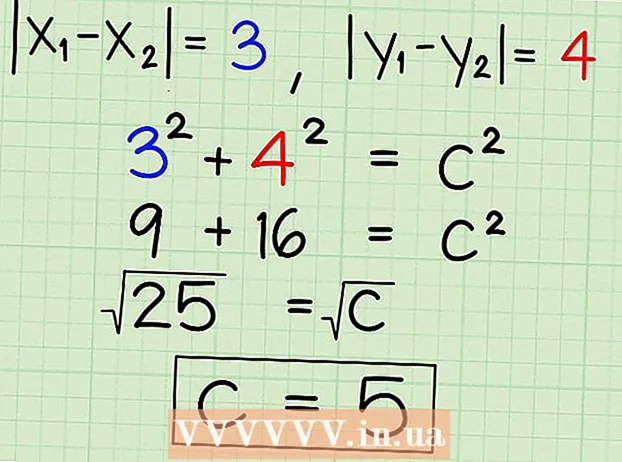Údar:
Louise Ward
Dáta An Chruthaithe:
7 Feabhra 2021
An Dáta Nuashonraithe:
1 Iúil 2024
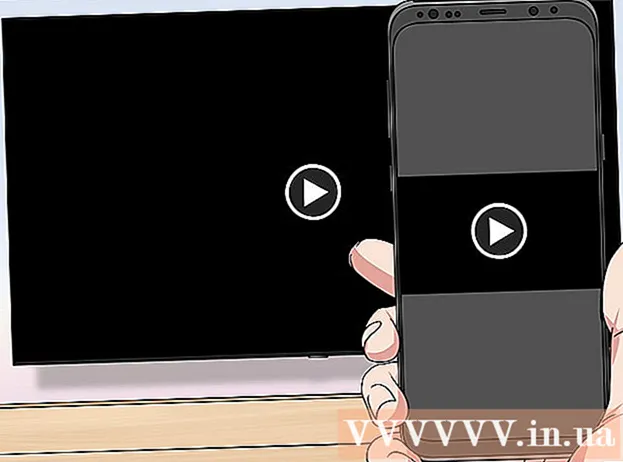
Ábhar
Múineann an wikiHow seo duit conas teilifís rialta a iompú ina ionad meán atá ceangailte leis an Idirlíon. Chun seo a dhéanamh, teastaíonn seinnteoir meán cliste uait - mar Apple TV nó Bata Dóiteáin Amazon - agus calafort HDMI taobh thiar den teilifís. Mura bhfuil calafort HDMI ag an teilifís, is féidir leat cuibheoir HDMI-go-RCA a cheannach a phlocálann isteach sna calafoirt dearga, buí agus bán ar chúl na teilifíse.
Céimeanna
Modh 1 de 3: Le Apple TV
Faigh calafort HDMI na teilifíse. Breathnaíonn an calafort HDMI cosúil le sliotán tanaí, cothrom le bun beagán barrchaolaithe, suite de ghnáth taobh thiar nó ar thaobh an scáileáin teilifíse.
- Déan cinnte an uimhir in aice leis an gcalafort HDMI a thabhairt faoi deara mar is é seo an cainéal a theastaíonn uait chun do Apple TV a úsáid.
- Mura bhfuil aon chalafoirt HDMI ag an teilifís, is féidir leat cuibheoir HDMI-to-RCA a cheannach a phlocálann isteach sna calafoirt dearga, buí agus bán ar thaobh nó ar chúl na teilifíse.

Cábla HDMI a cheannach. Tá cáblaí HDMI de fhaid éagsúla ar fáil ar líne nó ag siopaí leictreonaice.- Is gnách go mbíonn cáblaí HDMI a dhíoltar ar líne níos saoire ná mar a bhíonn siad lasmuigh de stór.
- Le buiséad níos lú ná 345,000 VND, is féidir leat cábla HDMI maith a cheannach.

Cuir bosca Apple TV in aice leis an teilifís. Ba chóir go mbeadh bosca Apple TV suite in aice leis an teilifís ionas gur féidir leis an gcábla HDMI agus an corda cumhachta ceangal leis an bhfeiste.- Tá sé tábhachtach go gcuirfí an Apple TV in áit fholamh ionas nach mbeidh an gléas róthéamh agus is féidir leat an cianrialtán (iargúlta) a úsáid.

Breiseán foirceann amháin den chábla HDMI isteach sa bhosca Apple TV. Feisteoidh an deireadh seo isteach sa phort HDMI ar chúl bhosca Apple TV le himeall níos leithne an chábla ag tabhairt aghaidh air.- Ní phlocálann an cónascaire HDMI ach ar bhealach amháin, mar sin ná bain úsáid as fórsa láidir mura bhfuil an breiseán comhoiriúnach.
Breiseán an taobh eile den chábla HDMI isteach sa teilifís. Ba chóir go n-oirfeadh an cábla isteach sa phort HDMI a d'aimsigh tú ar an teilifís níos luaithe.
Breiseán i Apple TV. Breiseán foirceann amháin le dhá pholl isteach i gcúl Apple TV, an ceann eile isteach in asraon leictreach.
Cas air an teilifís. Brúigh cnaipe cumhachta na teilifíse.
Athraíonn sé ionchur na teilifíse go cainéal HDMI. Athróidh an chéim seo ó theilifís go teilifís, ach de ghnáth beidh ort cnaipe a bhrú Ionchur ar an teilifís (nó iargúlta) go dtí go dtéann tú chuig an uimhir ionchuir in aice leis an gcalafort HDMI ar an teilifís. Beidh leathanach socraithe Apple TV le feiceáil.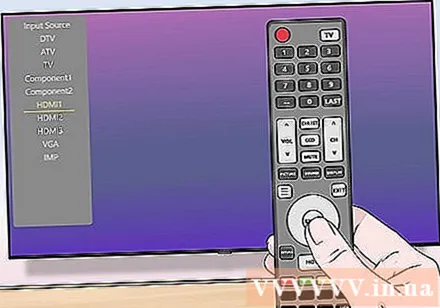
- Mura bhfeictear leathanach socraithe Apple TV, brúigh an cnaipe i lár iargúlta Apple TV chun an gléas a “chasadh air”.
Lean na treoracha socraithe ar an scáileán. De ghnáth dhéanfá na rudaí seo a leanas: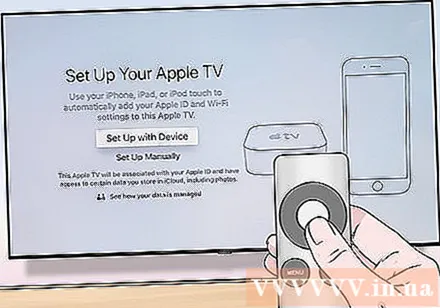
- Roghnaigh teanga.
- Roghnaigh an líonra Wi-Fi agus cuir isteach an focal faire.
- Íoslódáil nuashonruithe molta (má tá siad ar fáil).
Úsáid Apple TV mar theilifís chliste. Nuair a bheidh an Apple TV curtha ar bun agus nuashonraithe, is féidir leat an iargúlta Apple TV a úsáid chun aistriú idir aipeanna, na meáin a shruthlú trí Netflix nó Hulu, agus mar sin de. fógra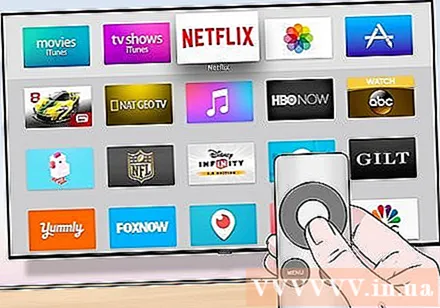
Modh 2 de 3: Bata Teilifíse Dóiteáin Amazon a úsáid
Faigh calafort HDMI na teilifíse. Breathnaíonn an calafort HDMI cosúil le sliotán tanaí, cothrom le bun beagán barrchaolaithe, suite de ghnáth taobh thiar nó ar thaobh an scáileáin teilifíse.
- Cuimhnigh an uimhir in aice leis an gcalafort HDMI a thabhairt faoi deara mar is é seo an cainéal a theastaíonn uait an bata Teilifíse Dóiteáin a úsáid.
- Mura bhfuil aon chalafoirt HDMI ag an teilifís, is féidir leat cuibheoir HDMI-go-RCA a cheannach a phlocálann isteach sna calafoirt dearga, buí agus bán ar thaobh nó ar chúl na teilifíse.
Ceangail an Bata Dóiteáin le calafort HDMI na teilifíse. Déanfar an Bata Dóiteáin a phlugáil go díreach isteach sa phort HDMI ar an teilifís.
- Ní phlocálann an cónascaire HDMI ach ar bhealach amháin, mar sin ná bain úsáid as fórsa láidir mura bhfuil an breiseán comhoiriúnach.
- Má tá an teilifís gar don bhalla nó mura bhfuil go leor spáis ann don Bata Dóiteáin, breiseán an cábla síneadh HDMI a tháinig leis an mBata Dóiteáin ar an teilifís, ansin breiseán an Bata Dóiteáin isteach sa cheann eile den chábla síneadh.
Cuir isteach an cábla cumhachta. Breiseán deireadh an chábla USB isteach sa chás luchtaithe, ansin tarraing an corda cumhachta díreach ón gcás luchtaithe.
Breiseán sa Bata Dóiteáin. Breiseán foirceann amháin den chábla isteach sa chalafort ar thaobh an Bata Dóiteáin, agus an ceann eile breiseán tú isteach i asraon leictreach.
- Arís, mura leor an corda cumhachta chun plugáil isteach sa asraon cumhachta, ní mór duit an cábla síneadh HDMI a sholáthraítear leis an mBata Dóiteáin a úsáid.
Cuir an ceallraí isteach i gcianrialtán an Bata Dóiteáin. Ní mór duit dhá chadhnraí AAA a chur isteach i tráidire ceallraí an Bata Dóiteáin.
Cas air an teilifís. Brúigh cnaipe cumhachta na teilifíse.
Athraíonn sé ionchur na teilifíse go cainéal HDMI. Athróidh an chéim seo ó theilifís go teilifís, ach de ghnáth beidh ort cnaipe a bhrú Ionchur ar an teilifís (nó iargúlta) go dtí go dtéann tú chuig an uimhir ionchuir in aice leis an gcalafort HDMI ar an teilifís. Beidh deilbhín na teilifíse Dóiteáin le feiceáil.
Brúigh an cnaipe "Seinn / Sos" ar an gcianrialtán nuair a spreagtar é. Beidh an t-iargúlta péireáilte le Fire Stick TV.
Roghnaigh an líonra Wi-Fi agus cuir isteach an focal faire. Tabharfaidh sé seo deis duit leanúint ar aghaidh le suiteáil an Bata Dóiteáin.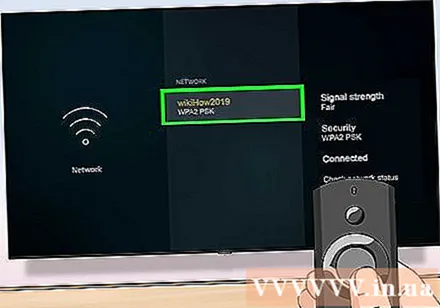
Fan go suiteálfar na nuashonruithe (más ann dóibh). Go háirithe nuair a bhunaigh tú an Bata Dóiteáin ar dtús, b’fhéidir go dtógfaidh an nuashonrú cúpla nóiméad.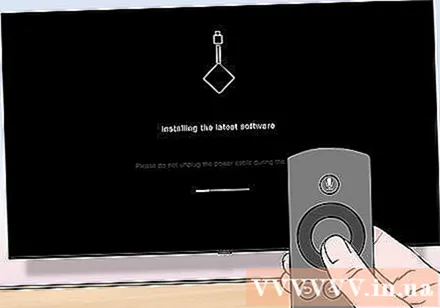
Sínigh isteach le do chuntas Amazon nuair a spreagtar é. Iontráil seoladh ríomhphoist agus pasfhocal do chuntas Amazon. Déantar é seo chun a chinntiú go bhfeiceann tú síntiúis do chuntais Amazon agus ábhar préimhe.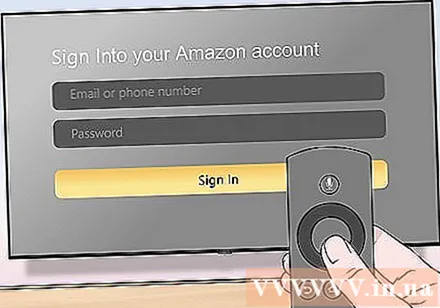
Úsáid Fire Stick TV cosúil le teilifís chliste. Tar éis duit logáil isteach le do chuntas Amazon, is féidir leat féachaint ar scannáin, seónna agus cluichí a ceannaíodh, chomh maith le scrollú ar aipeanna nó físeáin bheo ó Netflix, Hulu, agus go leor eile. fógra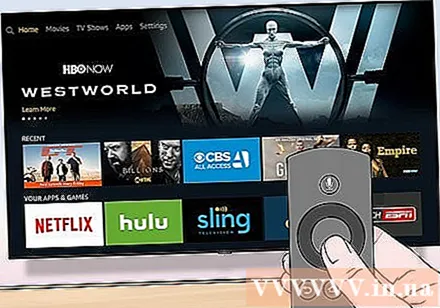
Modh 3 de 3: Ag baint úsáide as Chromecast
Faigh calafort HDMI na teilifíse. Breathnaíonn an calafort HDMI cosúil le sliotán tanaí, cothrom le bun beagán barrchaolaithe, suite de ghnáth taobh thiar nó ar thaobh an scáileáin teilifíse.
- Bí cinnte an uimhir in aice leis an gcalafort HDMI a bhreacadh síos mar is é seo an cainéal a bheidh ort Chromecast a úsáid.
- Mura bhfuil aon chalafoirt HDMI ag an teilifís, is féidir leat cuibheoir HDMI-go-RCA a cheannach a phlocálann isteach sna calafoirt dearga, buí agus bán ar thaobh nó ar chúl na teilifíse.
Ceangail an Chromecast le calafort HDMI na teilifíse. Déanfaidh deireadh cábla an Chromecast breiseán díreach isteach sa phort HDMI ar an teilifís.
- Ní phlocálann an cónascaire HDMI ach ar bhealach amháin, mar sin ná bain úsáid as fórsa láidir mura bhfuil an breiseán comhoiriúnach.
Ceangail an cábla USB cumhachta. Breiseán foirceann amháin den chábla isteach sa bhosca Chromecast, agus an ceann eile breiseán isteach sa phort USB ar an teilifís.
- Mura bhfuil port USB ag an teilifís, beidh ort cuibheoir cumhachta a úsáid le cábla USB chun plugáil isteach i asraon cumhachta.
- Leis an leagan 4K de Chromecast, beidh ort asraon balla a úsáid mar ní féidir leis an bport USB an tsamhail Chromecast seo a chumhacht.
Cas air an teilifís. Brúigh cnaipe cumhachta na teilifíse.
Athraíonn sé ionchur na teilifíse go cainéal HDMI. Athróidh an chéim seo ó theilifís go teilifís, ach de ghnáth beidh ort cnaipe a bhrú Ionchur ar an teilifís (nó iargúlta) go dtí go dtéann tú chuig an uimhir ionchuir in aice leis an gcalafort HDMI ar an teilifís. Beidh an scáileán socraithe Chromecast le feiceáil anseo.
Faigh an aip Google Home do iPhone nó Android. Tá aip Google Home ar fáil saor in aisce ag an App Store ar iPhone agus ag Google Play Store Android.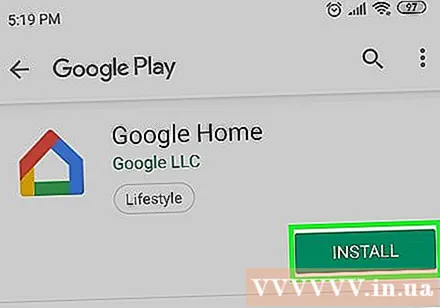
- Más mian leat Chromecast a úsáid le do ríomhaire, téigh chuig https://www.google.com/chromecast/setup/ ag baint úsáide as Google Chrome, cliceáil cuir do Chromecast ar bun (Socrú Chromecast) agus lean na treoracha ar an scáileán.
Oscail Google Home. Beartaíonn ar aip Google Home leis an deilbhín tí le teorainneacha dearga, buí, glasa agus gorma.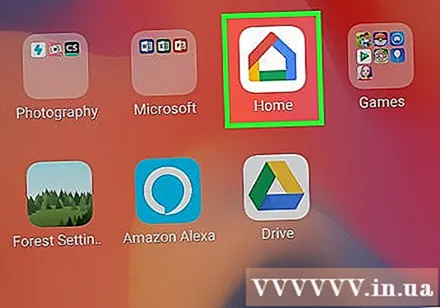
Cliceáil ACCEPT (Glac leis) nuair a bhíonn an rogha le feiceáil. Rachaidh tú chuig leathanach baile Google Home.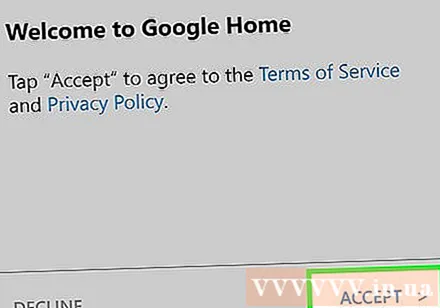
Cliceáil ar an deilbhín Gléasanna (Gléas) sa chúinne uachtarach ar dheis den scáileán teileafóin.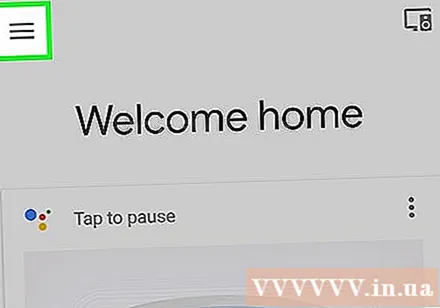
- Ar iPhone, ní mór duit sconna ar dtús Úsáid gan Bluetooth (Úsáid le Bluetooth), ansin sconna Scipeáil Socrú (Scipeáil suíomh) le dul go leathanach baile an aip Google Home.
Fan go bhfaighidh Chromecast do ghuthán. Nuair a aimsítear í, beidh teachtaireacht dearbhaithe le feiceáil ar do ghuthán.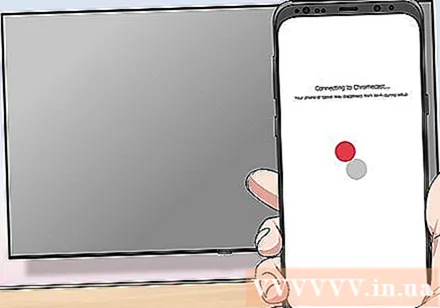
Cliceáil tiếp tục (Lean ar aghaidh) nuair a spreagtar é. Tosóidh socrú Chromecast.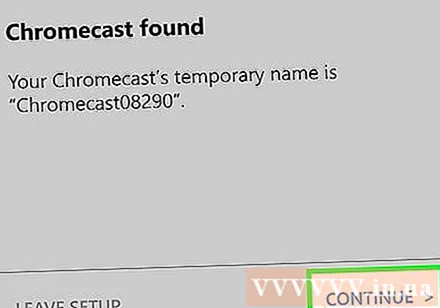
Deimhnigh an cód ar an teilifís. Déan cinnte go bhfuil an cód ar an teilifís comhoiriúnach leis an gcód ar do ghuthán, ansin brúigh an cnaipe Sea (iPhone) nó FÉACH IT mé (Android).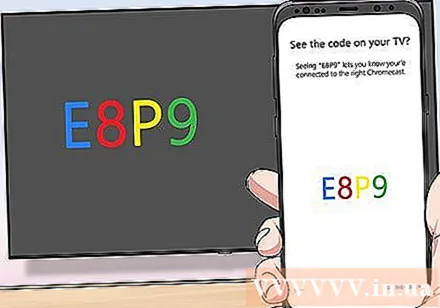
Brúigh an cnaipe tiếp tục sa chúinne íochtarach ar dheis den scáileán.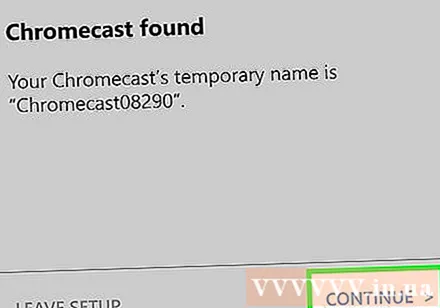
- Is féidir leat ainm a thabhairt don Chromecast ar an scáileán seo freisin sula ndéanann tú brú tiếp tục.
Roghnaigh líonra Wi-Fi do Chromecast. Cliceáil Roghnaigh líonra, ansin roghnaigh an líonra agus cuir isteach an focal faire. Déan cinnte gurb é seo an líonra a bhfuil an fón nó an taibléad ag nascadh leis.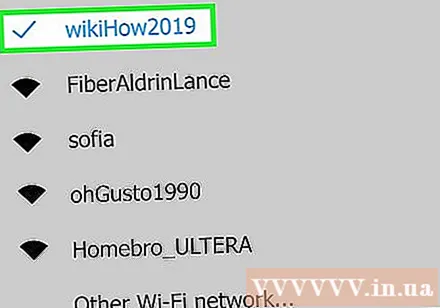
Lean na treoracha ar an scáileán. D’fhéadfadh go bhfeicfeá rogha chun an nuashonrú a dhearbhú nó síniú isteach i do chuntas Google.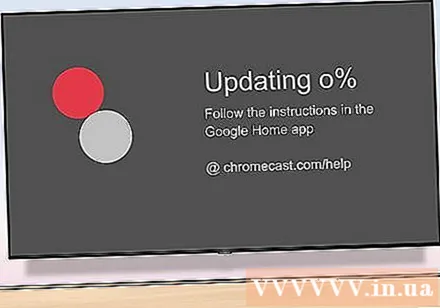
Úsáid Chromecast cosúil le teilifís chliste. Nuair a bheidh Chromecast curtha ar bun, is féidir leat míreanna cosúil le feidhmchláir agus scannáin i do ghuthán a roghnú le seinm ar an teilifís trí Chromecast. fógra
Comhairle
- Má d’úsáid tú consól le déanaí (mar Xbox 360, Xbox hAon, PlayStation 3 nó PlayStation 4), is féidir leat é a phéireáil le do theilifís chun an gréasán a bhrabhsáil, aipeanna a íoslódáil, féachaint ar scannáin ar líne, agus go leor eile. agus mar sin de.
- Nuair is gá, is féidir leat do ríomhaire Windows nó Mac a nascadh leis an teilifís fós.
Rabhadh
- Ní féidir teilifíseáin níos sine nach bhfuil iontu ach cáblaí A / V (cosúil le cáblaí dearga, buí agus bán) a thiontú go teilifís chliste.
- Ní féidir le teilifíseáin níos sine nach bhfuil ach ionchur comhaiseach acu (an calafort ina gcuireann tú an cábla teilifíse isteach) athrú go teilifís chliste.